Eine stabile Internetverbindung ist für unsere täglichen Aktivitäten von wesentlicher Bedeutung. Router werden hergestellt, um ihr drahtloses Signal über eine breite Palette zu senden, damit Sie von jedem Punkt in Ihrem Haus oder Geschäft aus dem Internet zugreifen können.
Leider haben Router Mängel ; Manchmal erreicht das Wi-Fi-Signal möglicherweise nicht, wo Sie es wollen . In solchen Szenarien können Sie sich auf einen Qualitäts-Wi-Fi-Extender verlassen, um die Wi-Fi-Abdeckung zu erhöhen . Lesen Sie weiter, während wir uns untersuchen, wie Sie einen Wavlink-Extender einrichten und in weiteren Bereichen Wi-Fi-Berichterstattung genießen können.
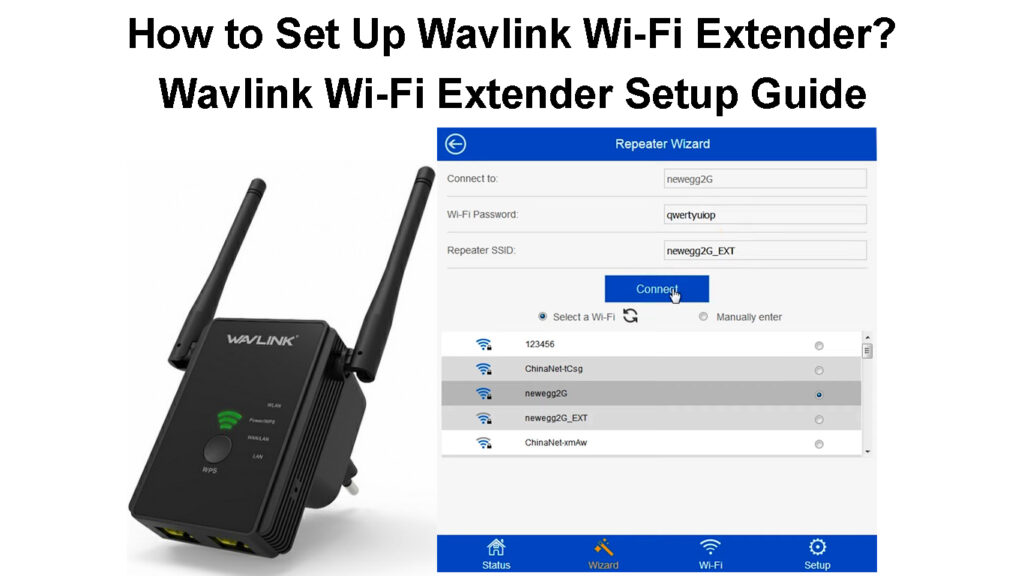
Einrichten eines Wavlink -Extender
Es gibt verschiedene Methoden, mit denen Sie die Erweiterungen einrichten können. Der einfachste und schnellste Weg ist die Verwendung der WPS -Taste , mit der Sie sie nur einrichten können, aber die Extenders -Einstellungen nicht verwalten können.
Wenn Sie zusätzliche Einstellungen anpassen möchten, z. B. das Ändern des Administratorkennworts für Extender-Standard-Administrator, sollten Sie es mit Ethernet oder Wi-Fi einrichten.

Im Folgenden finden Sie alle möglichen Verfahren, die Sie befolgen können, um Ihren Wavlink Extender korrekt einzurichten.
Verwenden Sie die WPS -Taste
Wavlink Extenders verfügen über eine Wi-Fi-geschützte Setup- Funktion, mit der sie einfacher eingerichtet werden können. Für die Funktion müssen Sie einen Knopf auf den Router und eine andere auf dem Extender drücken. Beide Geräte sollten kurz vor der Herstellung einer Verbindung stehen.
In der Methode müssen Sie nicht das Kennwort für drahtlose Netzwerke verwenden . Die einzigen Anforderungen sind, dass der Router WPS -Funktionen haben sollte .
Stellen Sie daher sicher, dass der Router die WPS -Funktion hat . Wenn dies nicht der Fall ist, probieren Sie die anderen in diesem Artikel genannten Methoden aus.
Wenn der Router WPS hat:
- Schließen Sie den Extender in eine Leistungsstiftung an, die dem Router am nächsten liegt. Vorzugsweise sollte sich der Router und der Wavlink Extender im selben Raum befinden.
- Überprüfen Sie, ob Ihr Wavlink Extender einen Ein/Aus -Schalter hat und ihn einschalten. Wenn es keine hat, sollte der Extender unmittelbar nach der Verbindung mit einem Arbeitsleistungspunkt mit Strom versorgt werden. Sie können überprüfen, ob der Extender eingeschaltet ist, indem Sie die LED -Indikatoren beobachten.
- Sobald der Extender eingeschaltet ist, stellen Sie sicher, dass sich auch der Router eingeschaltet hat, und drücken Sie dann die WPS -Taste auf dem Router. Einige Router haben eine LED, die angibt, dass der Router seine WPS -Setup -Sequenz initiiert hat . Überprüfen Sie daher dies auf Ihrem.
- Drücken Sie als nächstes mindestens sechs Sekunden lang die WPS -Taste auf dem Extender, während Sie die LEDs beobachten. Stellen Sie sicher, dass Sie dies innerhalb von zwei Minuten nach dem Drücken der Taste auf dem Router tun. Die WPS -LED auf dem Extender sollte ein solides Blau sein. Es könnte jedoch bernsteinpulsierend sein, bevor es blau wird, um anzuzeigen, dass der Extender mit dem Router verbunden ist.
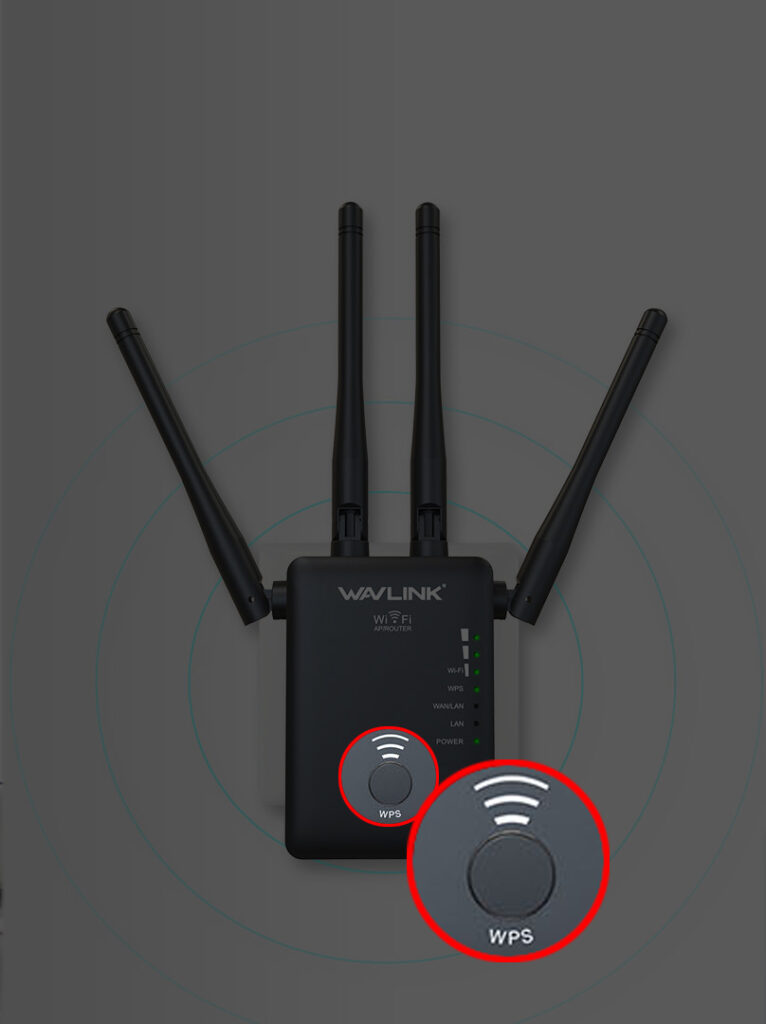
- Sobald der Extender mit dem Router verbunden ist, können Sie ihn dorthin verlagern, wo Ihr Wi-Fi-Signal schwach ist. Setzen Sie den Extender auf halbem Weg zwischen dem Router und der Wi-Fi-Deadzone . Dies stellt sicher, dass der Extender ein angemessenes Wi-Fi-Signal erhält, das angemessen erweitert werden kann.
- Scannen Sie nach verfügbaren drahtlosen Signalen in Ihrem Haus , und das erweiterte Signal sollte unter ihnen sein. Die erweiterte SSID hat ein _Ext -Suffix.
So richten Sie einen Wavlink -Extender ein (Aerial X AC1200)
Verwenden der Webschnittstelle
Sie können auch die Extenders Web Interphase verwenden, um sie einzurichten . Alles, was Sie benötigen, ist ein vorhandenes drahtloses Signal Ihres Routers, dem Wavlink Extender, ein Gerät, das auf Wi-Fi zugreifen kann oder über einen Ethernet-Anschluss verfügt. Das Gerät sollte auch einen Webbrowser haben. Sie benötigen auch ein Ethernet -Kabel , wenn Sie den Extender einrichten möchten, während er physisch mit einem Laptop/Desktop angeschlossen ist.
Befolgen Sie die folgenden Schritte, sobald Sie die genannten Notwendigkeiten haben.
- Bestätigen Sie, dass Ihr Router und Ihr Desktop eingeschaltet sind und Ihr Router sein Wi-Fi-Signal überträgt.
- Schließen Sie den Wavlink -Extender an einen Stromversand an und schalten Sie den Netzschalter am Extender um, wenn er einen hat.
- Schließen Sie den Desktop mit dem nicht sicheren SSID (Wavlink Extender Setup_ext, Wavlink N oder Wavlink AC) an die Extenders an, und Sie werden auf die Anmeldeseite der Extenders Web Interface umgeleitet. Wenn Sie nicht umgeleitet werden, öffnen Sie einen Webbrowser auf dem Desktop und besuchen Sie AP.Setup oder wifi.wavlink.com
- Sie können auch 192.168.10.1 verwenden, um auf die Weboberfläche zuzugreifen, wenn die Links nicht funktionieren.
- Sobald Sie eine Verbindung zwischen Ihrem Gerät und dem Extender hergestellt und ihre Weboberfläche besucht haben, Schlüssel in Ihren Login -Anmeldeinformationen , um auf die Extenders -Weboberfläche zuzugreifen.
- Der Standard -Benutzername und das Passwort sind admin. Sie sollten jedoch das Benutzerhandbuch überprüfen, das den Extender auf die spezifischen Standard -Anmeldeinformationen Ihres Extenders -Modells geliefert hat.

- Aktualisieren Sie im nächsten Fenster Ihre Region, Zeitzone und das Extenders -Anmeldekennwort und klicken Sie dann auf Speichern.
- Wählen Sie den Repeater-Modus und wählen Sie dann Ihr Home Wi-Fi SSID aus der Liste der verfügbaren drahtlosen Netzwerke in Ihrer Nähe aus.

- Geben Sie dann Ihr Home -Wi-Fi-Passwort in das Dialogfeld mit dem Kennwort ein. Sie können auch die Extenders 2,4 GHz- und 5 -GHz -Bänder von der Standardeinstellung auf das, was Sie wollen, umbenennen. Es ist jedoch ratsam, sie zu verlassen, wie Sie sie im Moment finden, und Sie können sie später umbenennen.

- Klicken Sie auf Weiter und warten Sie, während der Extender eine Verbindung herstellt. Beobachten Sie die Fortschrittsleiste auf dem Bildschirm, um herauszufinden, wann der Extender eingerichtet ist.

- Die LED auf dem Extender wird dann hell solidblau, um zu zeigen, dass der Extender erfolgreich mit Ihrem Router verbunden ist.
- Sie können den Extender jetzt in eine Stromversorgung zwischen der toten Zone und Ihrem Router in eine Stromversorgung verlegen. Warten Sie, während der Extender wieder mit dem Router verbunden ist. Sie werden wissen, dass es gemacht wird, wenn es fest blau anleuchtet, anstatt Bernstein zu blinken.
- Die Farbe kann sich jedoch je nach Abstand des Routers unterscheiden. Wenn es fest blau ist, bedeutet dies, dass der Extender ordnungsgemäß gelegen ist. Wenn es gelb ist, bedeutet dies, dass es ziemlich platziert ist, aber wenn möglich näher an den Router bewegt werden kann, und wenn es rot ist, bedeutet dies, dass Extender und Router zu weit voneinander entfernt sind.
So richten Sie einen Wavlink Extender als Repeater/Router/AP ein
Fehlerbehebung beim Wavlink -Setup
Der Wavlink Extender -Setup -Prozess ist offensichtlich ein einfaches Verfahren. Leider funktionieren die Dinge nicht immer und Sie könnten auf einige Herausforderungen stoßen .
Sie können grundlegende Verfahren zur Fehlerbehebung durchführen, bevor Sie sich an Wavlink wenden und Ihnen Zeit und Geld sparen. Die Tipps zur Fehlerbehebung umfassen:
Überprüfen Sie die Entfernung
Stellen Sie sicher, dass der Router und der Extender während des ersten Setups nicht weit voneinander entfernt sind. Versuchen Sie immer, die beiden Geräte im selben Raum zu verbinden, und bewegen Sie den Extender auf eine geeignete Verbindung.
Sie können einen geeigneten Ort ermitteln, indem Sie die LEDs der Extenders beobachten.
Überprüfen Sie die Schalter am Router
Einige Wavlink -Erweiterungen haben einen physischen Schalter zum Umschalten zwischen den verschiedenen Modi . Überprüfen Sie auf Switches mit dem Bezeichnung "Access Point und des Repeater -Modus" und stellen Sie sicher, dass der Repeater -Modus die ausgewählte Option ist.

Sie können die anderen Modi später über die Extenders -Weboberfläche aktivieren.
Stellen Sie sicher, dass Sie die richtigen Details verwenden
Nicht alle Erweiterungen verwenden denselben Link, um auf ihre Weboberfläche zuzugreifen. Einige verwenden ap.setup, während andere wifi.wavlink.com verwenden. Versuchen Sie daher beides, wenn man Sie nicht wie beabsichtigt leitet.
Stellen Sie außerdem sicher, dass Sie die richtigen Anmeldeinformationen verwenden, insbesondere wenn Sie sie ursprünglich aus den Standardeinstellungen geändert haben.
Deaktivieren Sie das Antivirus und die Firewall
Ein Antiviren-, Ad-Blocker- oder Firewall- Programm kann Sie daran hindern, auf die Anmeldeseite der Extenders zugreifen zu können. Erwägen Sie, sie vorübergehend zu deaktivieren, um festzustellen, ob Sie eine reibungslosere Anmeldeerfahrung haben.
Löschen Sie auch Ihren Browser -Cache und Cookies. Sie können sich auch zwischen Browsern verschieben, da dies auch hilft.
Setzen Sie den Extender zurück
Wenn der Extender während der Einrichtung ständig Probleme hat, können Sie ihn auch ohne Zugriff auf die Webmanagement -Seite zurücksetzen . Suchen Sie einfach den Reset -Taste, normalerweise auf der Unterseite, und drücken Sie sie mit einer Papierklammer oder allem, was in das Loch passen kann, das den Reset -Taste enthält.

Abschluss
Sie können sich immer auf Erweiterungen verlassen, um die Wi-Fi-Abdeckung in Ihrem Haus zu verbessern . Vermeiden Sie jedoch, dass Gänseblümchen sie verkettet werden, da dies Ihre drahtlosen Internetgeschwindigkeiten immens verschlechtern kann. Wavlink Extenders sind eine gute Wahl, da sie mit zusätzlichen Funktionen wie dem Router und dem AP -Modus gebündelt sind, die sie hervorheben. Wenden Sie sich an Wavlinks Kundensupport, wenn Sie auf Herausforderungen stoßen.
